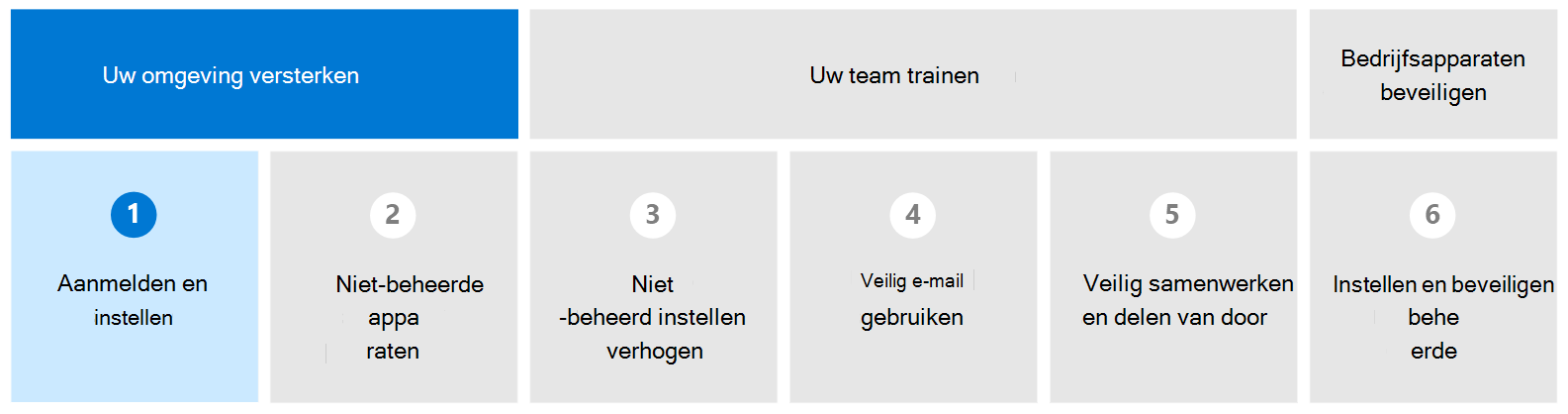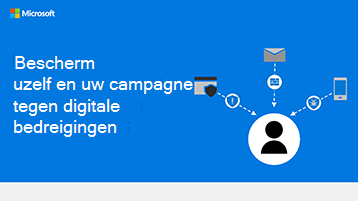Aanmelden en Microsoft 365 voor campagnes instellen
In dit artikel wordt beschreven hoe u Microsoft 365 voor campagnes (een speciale aanbieding voor campagnes en politieke partijen in de VS) kunt krijgen, hoe u het basisinstallatieproces kunt voltooien en de volgende stappen kunt identificeren.
Download Microsoft 365 voor Campagnes
Campagnes en politieke partijen in de VS komen in aanmerking voor speciale prijzen voor Microsoft 365 Business Premium. Momenteel zijn deze speciale prijzen beschikbaar voor:
Politieke partijen op nationaal niveau in de Verenigde Staten, Canada en Nieuw-Zeeland
Nationale of federale politieke campagnes in de Verenigde Staten en Nieuw-Zeeland
Politieke partijen op staatsniveau in de Verenigde Staten
Politieke campagnes in de gehele VS (bijvoorbeeld campagnes voor gouverneur, wetgevende macht of procureur-generaal)
Belangrijk
Vanwege lokale regelgeving kunnen we op dit moment geen Microsoft 365 voor Campagnes aanbieden in de volgende staten: CO, DE, IL, OK, WI en WY. We moedigen campagnes in deze staten aan om extra aanbiedingen op Microsoft 365 voor bedrijven te bekijken.
Als uw campagne of politieke partij in aanmerking komt, is Microsoft 365 voor Campagnes het meest betaalbare plan dat beschikbaar is via Microsoft. Zie Microsoft 365 voor campagnes.
Tip
Als u niet in aanmerking komt voor speciale prijzen, is Microsoft 365 Business Premium nog steeds de meest rendabele manier om uitgebreide beveiliging te verkrijgen voor een samenwerkingsomgeving. Lees Hoe u Microsoft 365 Business Premium krijgt.
Wat omvat Microsoft 365 voor Campagnes?
Microsoft 365 voor Campagnes bevat eenvoudige besturingselementen waarmee u en uw medewerkers veilig kunnen samenwerken:
- Gebruikersidentiteit beveiligen: zorg ervoor dat gebruikers zijn wie ze zeggen te zijn wanneer ze zich aanmelden om e-mail te verzenden of bestanden te openen (meervoudige verificatie).
- Gevoelige informatie beveiligen: beveilig gevoelige informatie om informatie te bewaken die buiten uw organisatie wordt gedeeld (preventie van gegevensverlies).
- Mobiele apparaten beveiligen: gegevens op mobiele apparaten beveiligen (beveiligingsbeleid voor mobiele apps).
- Bescherming tegen schadelijke inhoud: toegang tot schadelijke inhoud voorkomen door e-mailbijlagen te scannen (Defender voor Office 365).
- Wachtwoorden beveiligen: stel wachtwoorden zo in dat ze nooit verlopen. Dit is veiliger en helpt onderbrekingen van het werk te voorkomen (wachtwoordbeleid).
- AccountGuard-programmatoegang: Microsoft AccountGuard is een beveiligingsservice die zonder extra kosten wordt aangeboden aan klanten in de politieke ruimte. De service is ontworpen om deze zeer gerichte klanten te informeren en te helpen zich te beschermen tegen cyberbeveiligingsrisico's in hun zakelijke en persoonlijke Microsoft-e-mailaccounts. Bekijk meer informatie op Microsoft AccountGuard.
Wat kost het, wie heeft het nodig en wat is de toezegging?
Als uw campagne in aanmerking komt voor speciale prijzen, kost Microsoft 365 voor Campagnes $ 5 per gebruiker per maand.
Om uw campagne te beschermen, raden we een licentie aan voor de kandidaat, de campagnemanager, alle senior medewerkers die deel uitmaken van de campagne of partij, en meestal alle fulltime medewerkers. Bepaalde vrijwilligerswerknemers hebben mogelijk ook een licentie nodig. Over het algemeen moet u een licentie toekennen aan iedereen in uw campagne die beschermde e-mail en apparaten nodig heeft.
Er is geen minimale tijdstoezegging wanneer u zich registreert voor Microsoft 365 voor Campagnes. U kunt maandelijks betalen voor de licenties die u nodig hebt en op elk gewenst moment stoppen met het gebruik van de service.
Hoe kan ik in aanmerking komen voor speciale prijzen?
Ga naar aka.ms/m365forcampaigns en geef een paar details over uw organisatie op. De gegevens die u ons verstrekt, helpen ons om te verifiëren dat u een politieke campagne of partij op nationaal niveau vertegenwoordigt in de Verenigde Staten. Er is geen toezegging wanneer u dit formulier invult.
Nadat u het formulier hebt ingevuld, duurt het enkele dagen om uw gegevens te beoordelen.
Nadat we hebben geverifieerd dat u een politieke campagne of partij op nationaal niveau vertegenwoordigt, ontvangt u een e-mailuitnodiging van Microsoft. Uw uitnodiging bevat een registratiekoppeling die specifiek is voor uw organisatie.
U bent nu aangemeld voor Microsoft 365 voor campagnes en de volgende stap is dat u alles gaat instellen.
Voordat u begint met het installatieproces
Zorg ervoor dat u aan de volgende vereisten voldoet voordat u begint met het installatieproces:
| Vereiste | Omschrijving |
|---|---|
| Abonnement | Microsoft 365 Business Premium of Microsoft 365 voor Campagnes Zie de volgende bronnen om een proefversie te starten of uw abonnement aan te schaffen: |
| Machtigingen | Als u het eerste installatieproces wilt voltooien, moet er een juiste rol zijn toegewezen. Meer informatie over beheerdersrollen. |
| Browservereisten | Microsoft Edge, Safari, Chrome of Firefox. Meer informatie over browservereisten. |
| Besturingssystemen (client) |
Windows: Windows 10 of 11 Pro macOS: een van de drie meest recente versies van macOS |
| Besturingssystemen (servers) | Windows Server of Linux Server (Hiervoor is een extra licentie vereist, zoals Microsoft Defender voor Bedrijven-servers.) |
Tip
Zie Microsoft 365 en Office Resources voor meer gedetailleerde informatie over Microsoft 365, Office en systeemvereisten.
Meld u aan bij Microsoft 365 voor Campagnes
Zoek de gebruikersnaam en het wachtwoord die we hebben verzonden naar het e-mailadres dat u hebt gebruikt toen u zich registreerde voor Microsoft 365 voor Campagnes.
Ga in de browser naar het Microsoft 365-beheercentrum.
Typ uw gebruikersnaam en wachtwoord. Selecteer Aanmelden.
Zoek in de rechterbovenhoek van de pagina het besturingselement Voorbeeld aan. Selecteer Voorbeeld op zodat u alle besturingselementen kunt gebruiken die worden beschreven in Uw beveiligingsbeveiliging configureren voor uw campagne.
Hoe uw medewerkers zich aanmelden
Gebruikers die zijn toegevoegd aan uw Microsoft 365 voor Campagnes-abonnement (of Microsoft 365 Business Premium), kunnen zich aanmelden door de volgende stappen uit te voeren:
Ga naar https://office.com.
Meld u aan met de gebruikersnaam en het wachtwoord voor het account. Gebruikers vinden deze informatie in de e-mail die ze ontvangen wanneer ze worden toegevoegd als gebruikers. Als ze de e-mail niet kunnen vinden, raadpleegt u gebruiker heeft geen uitnodigings-e-mail ontvangen.
Tip
Geef uw personeel een koppeling naar de handleiding voor snelle installatie van werknemers voor hulp bij het aanmelden, het ophalen van Microsoft 365-apps en het opslaan, kopiëren en delen van bestanden.
Uw aanmeldingspagina aanpassen met een privacy- en toestemmingsverklaring
Uw bedrijf of campagne kan het voor wetshandhavingsinstanties makkelijker maken om juridische kosten in rekening te brengen bij online criminelen door een privacy- en toestemmingsverklaring toe te voegen aan uw aanmeldingspagina.
U kunt uw aanmeldingspagina aanpassen met uw huisstijl. U kunt ook tekst toevoegen om uw gebruikers te helpen zich aan te melden of om wettelijke vereisten of beperkingen te benadrukken voor het verkrijgen van toegang tot Microsoft 365-resources.
De tekst op uw aanmeldingspagina aanpassen
Als u de aanpasbare elementen op de aanmeldingspagina wilt bijwerken, moet er een juiste rol zijn toegewezen. Zie het artikel Huisstijl toevoegen voor specifieke instructies.
De elementen die u kunt bijwerken zijn:
- Tekst van de aanmeldingspagina (een eenvoudige plaats om de privacy- en toestemmingsverklaring toe te voegen)
- Achtergrondafbeelding van de aanmeldingspagina
- Bannerlogo
- Hint voor de gebruikersnaam
Zie bijlage A in Search and Seizing Computers and Obtaining Electronic Evidence in Criminal Investigations voor voorbeelden van privacy- en toestemmingsverklaringen.
Visuele handleiding: Help uzelf en uw campagne te beschermen tegen digitale bedreigingen
Gebruik deze downloadbare handleiding om uw medewerkers meer informatie te geven over de nodige stappen om uw campagne te beschermen tegen cyberbedreigingen:
Volgende doelstelling
Ga verder met het instellen van uw beveiligingsbeveiliging.